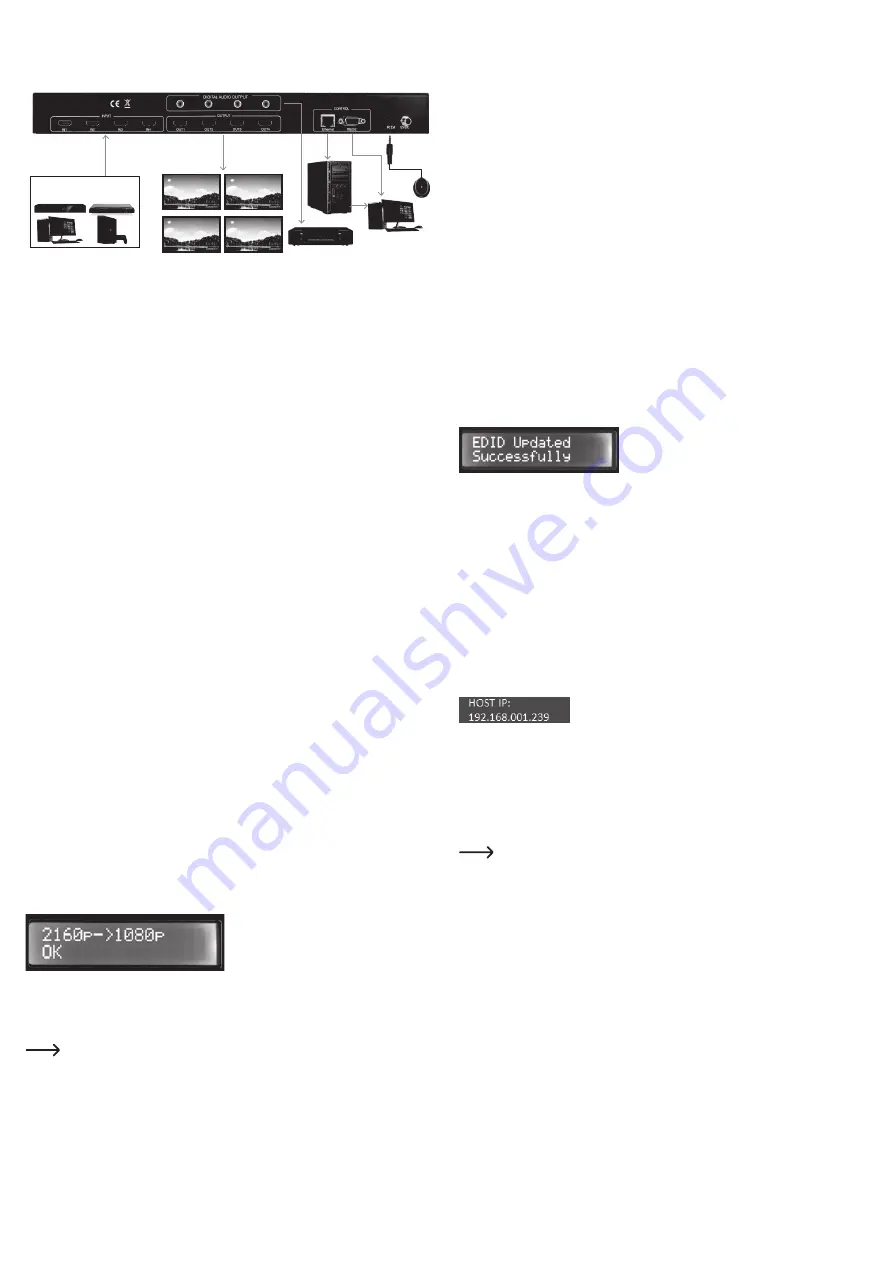
Aufstellen und Anschluss
• Stellen Sie die Video-Matrix auf einer geraden, ebenen Fläche auf.
• Schalten Sie die anzuschließenden Geräte (Signalquelle / Wiedergabegerät) aus.
HD TV
HD TV
HD TV
HD TV
Eingang x 4
Ausgang x 4
HDMI-Signalquelle PS3, PC,
Blu-ray™, DVD Player etc
Audio Verstärker
PC oder Notebook
• Verbinden Sie die HDMI-Eingänge
IN
(7) durch geeignete HDMI-Kabel (nicht im Lieferumfang enthalten)
mit den entsprechenden Ausgängen von HDMI-Signalquellen z.B. eines Blu-Ray™-Players, eines DVD-
Laufwerks oder einer Spielekonsole usw.
• Verbinden Sie die vier HDMI-Ausgänge
OUT
(6) über geeignete HDMI-Kabel (nicht im Lieferumfang
enthalten) mit Ihren Ausgabegeräten, z.B. Monitoren/Fernsehern.
• Verbinden Sie die Audio-Ausgänge
DIGITAL AUDIO OUTPUT
(5) mit passenden Audioausgabegeräten
z.B. Aktivlautsprecher, wenn Sie das Audiosignal über externe Lautsprecher mit Cinch-Anschluss
ausgeben wollen.
• Verbinden Sie die 2
Control
-Anschlüsse
Ethernet
(4) und
RS232
(3) über geeignete Kabel (nicht im
Lieferumfang enthalten) mit Ihren entsprechen Schnittstellenanschlüssen.
• Verbinden Sie den Niederspannungsstecker des mitgelieferten Netzteils mit der Niederspannungsbuchse
12VDC
(1).
• Wenn Sie die Fernbedienung verwenden wollen, schließen Sie den IR-Sensor mit Kabel an die IR
Sensorbuchse
IR Ext
(2) an. Der Anschluss des externen IR-Sensors es ist nur notwendig, wenn der
Infrarotsensor
IR
(11) auf dem Gerät verdeckt ist.
• Verbinden Sie das Netzteil mittels des Netzsteckers mit einer geeigneten Steckdose, nachdem alle
anderen Kabel angeschlossen worden sind.
Bedienung
• Nach dem Verbinden der Netzteils mit der Netzspannung leuchtet das LC-Display (9) sobald eine
Betriebsspannung anliegt.
• Die Werkseinstellung der Signalpfade zwischen den Ausgängen/Eingängen ist 1:1, 2:2, 3:3 und 4:4 beim
ersten Einschalten. Sie können diese Einstellungen nach Wunsch anders schalten.
a) Signalpfad zwischen Ausgängen/Eingängen umschalten
• Um das Videosignal einer HDMI-Quelle auf einem bestimmen Ausgang der Video-Matrix auszugeben,
drücken Sie eine der Tasten
OUTPUT 1 - 4
(13). Die gedrückte Taste und die LED der Taste
INPUT
(12)
des derzeit verbundenen Eingangs leuchten auf. Dies zeigt den Signalpfad von HDMI-Eingangsquelle
zum aktuellen Ausgang an.
• Drücken Sie jetzt eine der Tasten
INPUT 1 - 4
(12), um eine andere Videosignalquelle zu wählen, die am
zuvor mit der Taste
OUTPUT
gewählten Ausgang ausgegeben werden soll. Die Taste
INPUT
des neuen
Eingangs leuchtet auf. Das HDMI-Videosignal des Eingangs wird auf dem am betreffenden Ausgang
angeschlossenen Displaygerät abgespielt.
• Wiederholen Sie diese Vorgehensweise bei den drei weiteren Ein-/Ausgängen. Wählen Sie zuerst den
Ausgang (Displaygerät) und dann den Eingang (das anzuzeigende Signal). Sie können 4
2
-Kombinationen
von Eingang zu Ausgang wählen.
b) Skalierung
Sie können das Skalieren der Auflösung des Videosignals für jeden Ausgang einzeln einstellen.
• Drücken Sie die Taste
Menu
(14), um in den Skaliermodus zu wechseln. „SCALER SETTING“ leuchtet
im LC-Display (9) auf.
• Die aktuelle Skalierung erscheint im LC-Display (9) und die LEDs aller Tasten
OUTPUT 1 – 4
(13) leuchten
auf.
• Um die Signalauflösung zwischen Eingang und Ausgang zu skalieren, drücken Sie eine der Tasten
OUTPUT 1 - 4
(13) mehrmals, um durch die Skalierungsoptionen zu schalten. Die Skalierung wird im LC-
Display (9) angezeigt. Die Pfeilrichtung zeigt an, ob herauf oder herunter skaliert wird.
• Drücken und halten Sie die gewählte Taste
OUTPUT
für ca. 2 Sekunden, um die gewählte Skalierung zu
bestätigen z. B. 2160p -> 1080p. Das Signal für den gewählten Signalweg wird jetzt skaliert ausgegeben.
• Wiederholen Sie diese Vorgehensweise für die restlichen zu skalierenden HDMI-Signalpfade.
c) EDID einstellen und schalten
• Diese Video-Matrix verfügt über 29 werksseitig eingestellte EDID-Profile und vom Benutzer zu definierende
EDID-Profile (siehe „d) EDID-Informationen kopieren“.
Die nutzerprogrammierbaren Einstellungen sind unabhängig von den einzelnen Eingängen und
können auf verschiedene Weisen eingestellt werden. Sie können über die Steuerungssoftware
„HDMI Matrix 4x4 V1.1“ kopiert und gespeichert werden oder via RS232-Schnittstelle übertragen
werden. Lesen Sie dazu im Kapitel „Serielle Schnittstellenverbindung RS232“.
• Außerdem ist es möglich die EDID-Informationen eines angeschlossenen Displaygeräts zu lesen und
diese Information automatisch zu speichern. Das EDID-Profil „USER EDID 1“ wird dabei mit den EDID-
Informationen des erkannten und ausgelesenen Displaygeräts überschrieben.
Die Video-Matrix ist werkseitig auf 1080P Auflösungen voreingestellt. Dies dient dazu möglichst viele
Displaygeräte durch Plug-and-Play zu erkennen und zu benutzen. Wenn Sie 4K Videosignalquellen
benutzen, können Sie die Displayinformationen (EDID) automatisch erkennen lassen oder manuell
einstellen. Sie können die voreingestellten EDID Einstellungen wählen. Dabei sind 30 voreingestellte EDIDs,
3 benutzerdefinierte und 4 EDID-Kopiereinstellungen schaltbar:
0. 1080P_2CH
13. 4K60HZ_3D_6CH
26. 4K60HzY420_3D_8CH_HDR
1. 1080P_6CH
14. 4K60HZ_3D_8CH
27. 4K60HZ_3D_2CH_HDR
2. 1080P_8CH
15. 1080P_2CH_HDR
28. 4K60HZ_3D_6CH_HDR
3. 1080P_3D_2CH
16. 1080P_6CH_HDR
29. 4K60HZ_3D_8CH_HDR
4. 1080P_3D_6CH
17. 1080P_8CH_HDR
30. User EDID 1
5. 1080P_3D_8CH
18. 1080P_3D_2CH_HDR
31. User EDID 2
6. 4K30HZ_3D_2CH
19. 1080P_3D_6CH_HDR
32. User EDID 3
7. 4K30HZ_3D_6CH
20. 1080P_3D_8CH_HDR
8. 4K30HZ_3D_8CH
21. 4K30HZ_3D_2CH_HDR
9. 4K60HzY420_3D_2CH
22. 4K30HZ_3D_6CH_HDR
COPY FROM OUTPUT 1
10. 4K60HzY420_3D_6CH
23. 4K30HZ_3D_8CH_HDR
COPY FROM OUTPUT 2
11. 4K60HzY420_3D_8CH
24. 4K60HzY420_3D_2CH_HDR
COPY FROM OUTPUT 3
12. 4K60HZ_3D_2CH
25. 4K60HzY420_3D_6CH_HDR
COPY FROM OUTPUT 4
Um die EDID-Einstellungen für einen Video-Eingang zu wählen, gehen Sie wie folgt vor:
• Drücken Sie die Taste
MENU
(14), um in die EDID-Verwaltung zu schalten. Das LC-Display (9) zeigt die
betreffenden EDID-Informationen. Die Tasten-LEDs aller Eingänge leuchten auf.
• Drücken Sie die Taste
INPUT
des zu definierenden Eingangs, z.B. für HDMI-Eingang 1. Die Tasten-LEDs
der übrigen Eingänge erlöschen.
• Drücken Sie eine Taste
INPUT
(z.B. für Eingang 1) so oft, um auf das gewünschte voreingestellte EDID-
Profil (0 bis 32) zu schalten.
• Drücken und halten Sie die Taste
INPUT 1
(12) für 2 Sekunden. Das LC-Display (9) zeigt „EDID Updated
successfully”. Die EDID-Einstellungen für den Eingang (z.B. für Eingang 1) sind eingestellt.
• Wiederholen Sie diese Einstellungsschritte für die bis zu drei übrigen Eingänge.
d) EDID-Informationen kopieren
Sie können die EDID-Informationen einen angeschlossen Displaygeräts kopieren und auf einen der drei
benutzerdefinierten EDID-Profilspeicherplätze „User EDID 1”, „User EDID 2” oder „User EDID 3” kopieren.
Drücken Sie eine Taste
INPUT
(z.B. für Eingang 1) so oft, um die EDID-Informationen des Displaygeräts am zu
kopierenden Ausgang (einer der Menüpunkte „COPY FROM OUTPUT 1-4“, um die EDID-Informationen des
betreffenden Displaygeräts zu kopieren und dessen EDID-Informationen in den ersten freien Speicherplatz
zu kopieren. Sie können jetzt die EDID-Informationen aus den nutzerdefinierten Profilspeicherplätzen „User
EDID 1 bis 3”, abrufen und anwenden.
e) IP-Informationen anzeigen
Sie können sich die aktuellen IP-Informationen anzeigen lassen.
• Drücken und halten Sie die Tasten
OUTPUT 3
und
OUTPUT 4
(13) gleichzeitig für ca. 3 Sekunden.
• Das LC-Display (9) zeigt in einer Anzeigeschleife abwechselnd für je 3 Sekunden die Host IP, die
Netzmaske sowie die IP-Adressen des Routers an. Die Anzeigeschleife beginnt immer mit der IP-Adresse
der Video-Matrix. Die unten im Beispiel gezeigt IP-Adresse ist die Standardeinstellung.
f) DHCP ein-/ausschalten
Sie können der Video-Matrix eine statische IP-Adresse zuweisen oder die IP-Adresse im Netzwerk
automatisch zuweisen lassen. Schalten Sie dazu die DHCP-Funktion aus bzw. ein. Wenn DHCP
ausgeschaltet ist, können Sie eine statische IP-Adresse vergeben. Wenn DHCP aktiv ist, wird die IP-Adresse
automatische vom Netzwerk zugewiesen.
• Drücken und halten Sie die Tasten
OUTPUT 1
und
OUTPUT 4
(13) gleichzeitig für ca. 3 Sekunden. Die
DHCP-Funktion der Video-Matrix ist ein- oder ausgeschaltet.
• Wenn die IP-Adresse von DHCP zugewiesen wurde, die IP-Adresse wird im LC-Display (9) angezeigt.
Wenn Sie die IP-Adresse manuell einstellen wollen, verwenden Sie das HTTP Webinterface,
die Steuerungssoftware „HDMI Matrix 4x4 V1.1“ oder TCP/IP Steuerbefehle über die serielle
Schnittstelle RS232. Lesen Sie dazu in den relevanten Kapiteln „HTTP Webinterface“, „HDMI
Matrix 4x4 V1.1 Software“ und „Serielle Schnittstellenverbindung RS232“.
Fernbedienung
a) Batterie in Fernbedienung einlegen
• Entfernen Sie den Batteriehalter aus der Unterseite der Fernbedienung.
• Legen Sie eine 3 V Knopfzelle vom Typ CR2025 polungsrichtig in den Batteriehalter (Plus/+ und Minus/-
beachten).
• Schieben Sie den Batteriehalter mit der eingelegten Batterie wieder ein. Achten Sie darauf, dass er korrekt
im Gehäuse einrastet.
• Wechseln Sie die Batterie einmal jährlich oder spätestens wenn die Video-Matrix das Signal nicht oder
nur unregelmäßig aufnimmt.
• Gehen Sie beim Batteriewechsel vor wie oben beschrieben. Entnehmen Sie zuvor die verbrauchte
Batterie.
b) Video-Matrix mit der Fernbedienung bedienen
Die Signalpfade durch die Video-Matrix von Eingang zu Ausgang können optional auch mit der Fernbedienung
geschaltet werden.
• Richten Sie die Vorderseite der Fernbedienung auf den IR-Sensor
IR
(11) oder den IR-Sensor am Kabel
aus. Wenn Sie den externen Infrarotsensor angeschlossen haben, visieren Sie diesen direkt mit der
Infrarotfernbedienung an.
• Es dürfen keine Sichthindernisse den Strahlverlauf des Infrarotlichts zum Empfänger hin unterbrechen.
• Drücken Sie eine Taste, um einen Steuerbefehl an die Video-Matrix zu übermitteln.
















